Excel:使用快捷键快速展开下拉列表
在 Excel 中,通常您需要将光标移动到下拉箭头按钮并点击以展开下拉列表。有时,您可能会觉得移动光标很麻烦。这里介绍一组快捷键,可以快速展开下拉列表并在不移动光标的情况下从列表中选择值。
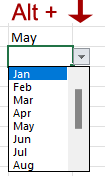
注意:本教程中提供的方法已在 Excel 2021 中测试过,不同版本的 Excel 可能会有所不同。
展开下拉列表的快捷键
选择要展开其下拉列表的单元格。
按下 Alt + 向下箭头按钮,然后下拉列表会展开。
按向下箭头选择要在单元格中填充的下拉列表中的值,按 Enter 键将其填充到单元格中。
继续按向下箭头跳转到下一个值,并重复上述步骤以展开下拉列表并填充值。

使用 Kutools AI 解锁 Excel 魔法
- 智能执行:执行单元格操作、分析数据和创建图表——所有这些都由简单命令驱动。
- 自定义公式:生成量身定制的公式,优化您的工作流程。
- VBA 编码:轻松编写和实现 VBA 代码。
- 公式解释:轻松理解复杂公式。
- 文本翻译:打破电子表格中的语言障碍。
通过人工智能驱动的工具增强您的 Excel 能力。立即下载,体验前所未有的高效!
如何修复/锁定工作表中的背景色 有时,当您与他人共享工作表进行编辑时,您可能希望锁定某个单元格区域的背景色并防止其被更改。
如何减小 Excel 文件大小? 有时,如果 Excel 文件过大,打开或保存可能需要花费数分钟。为了解决这个问题,本教程将告诉您如何通过删除不必要的或从未使用的内容或格式来减小 Excel 文件大小。
Excel:如何创建或插入书签 您是否曾想过在工作表或工作簿中有大量数据时,创建或插入一个书签以快速跳转到特定的数据区域?
如何对 Excel 中的奇数行或偶数行(交替行/列)上色? 在设计工作表时,许多人倾向于对奇数行或偶数行(交替行或列)上色,以使工作表更具视觉效果。本文将向您展示两种方法,用于对 Excel 中的奇数行或偶数行/列上色。
- 超级公式栏(轻松编辑多行文本和公式);阅读布局(轻松读取和编辑大量单元格);粘贴到筛选区域...
- 合并单元格/行/列并保留数据;拆分单元格内容;合并重复行并求和/平均值... 防止重复单元格;比较区域...
- 选择重复或唯一行;选择空白行(所有单元格为空);在多个工作簿中进行超级查找和模糊查找;随机选择...
- 精准复制多个单元格而不改变公式引用;自动创建对多个工作表的引用;插入项目符号、复选框等...
- 收藏并快速插入公式、区域、图表和图片;用密码加密单元格;创建邮件列表并发送电子邮件...
- 提取文本,添加文本,按位置删除,删除空格;创建并打印分页小计;在单元格内容和批注之间转换...
- 超级筛选(保存并应用筛选方案到其他工作表);按月/周/日高级排序,频率等;按粗体、斜体特殊筛选...
- 合并工作簿和工作表;基于关键列汇总表格;将数据分割到多个工作表;批量转换 xls、xlsx 和 PDF...
- 数据透视表按周数、星期几等分组... 用不同颜色显示未锁定、已锁定单元格;高亮显示包含公式的单元格/名称...

- 在 Word、Excel、PowerPoint、Publisher、Access、Visio 和 Project 中启用标签式编辑和阅读。
- 在同一窗口的新标签页中打开和创建多个文档,而不是在新窗口中。
- 将您的生产力提高 50%,每天为您减少数百次鼠标点击!
